Win10/Win11系统如何自定义分辨率和刷新率?Win10/Win11系统自定义设置分辨率和刷新率方法
2023-10-19
4272
0
一般情况下分辨率都是默认设置好的,当默认设置内没有合适的分辨率时就需要手动修改,那么该如何修改呢?下面就给大家分享分辨率和刷新率自定义修改的方法。
Win10/Win11系统自定义设置分辨率和刷新率方法:
注:显示器分辨率和刷新率受显示器限制,设置如果超过显示器本身最大范围会出现超频、黑屏等现象。
1、打开任务栏中的“NVIDIA控制面板”。(或者右键桌面空白找到他并打开)如下图:

2、左侧列表中选择“更改分辨率”,右键找到“自定义按钮”。如下图:
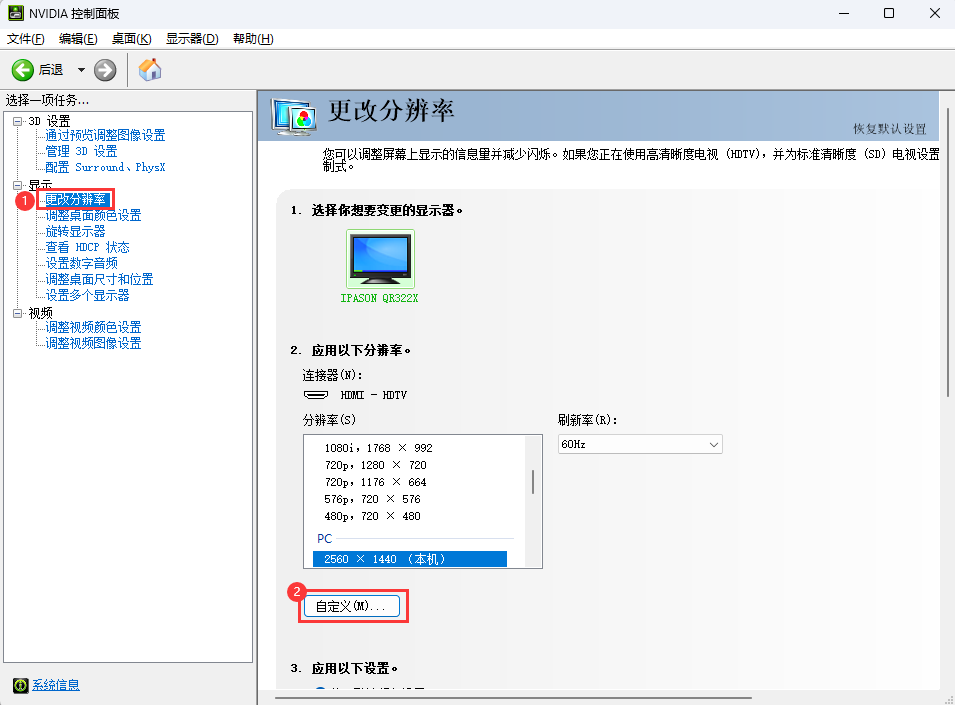
3、选择“创建自定义分辨率”。如下图:
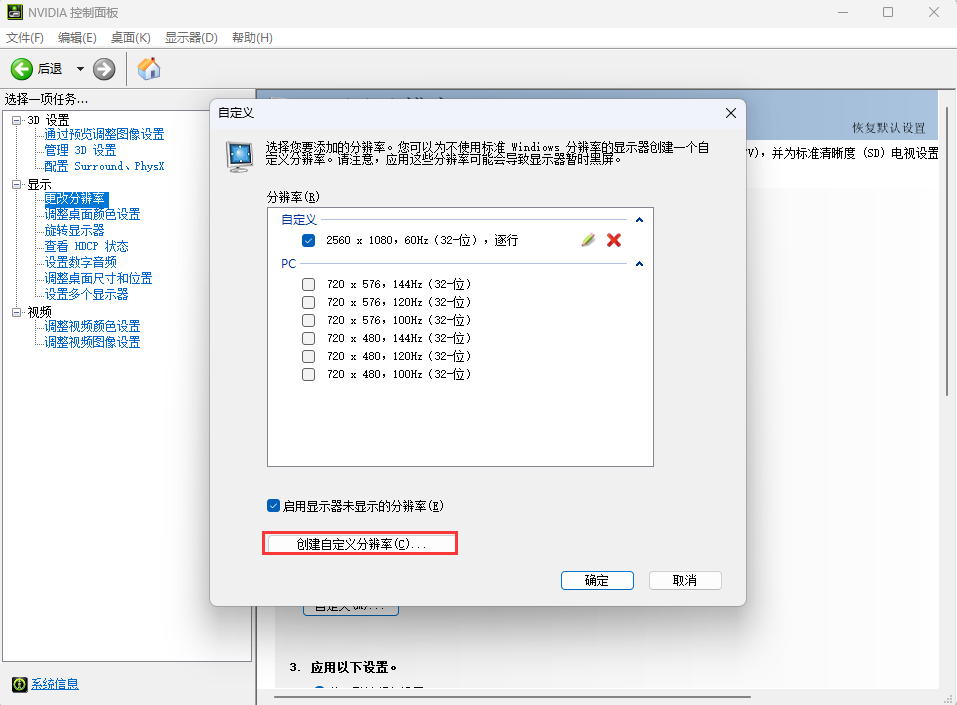
4、显示模式下面的水平像素和垂直扫描线就是我们要修改分辨率的地方。
例如:需要设置2560*1080的分辨率,那么就水平像素设置“2560”,垂直扫描线设置“1080”即可;刷新率如果不需要设置默认即可;设置完成后点击“测试”选项,应用确认后会黑屏几秒钟为正常现象。
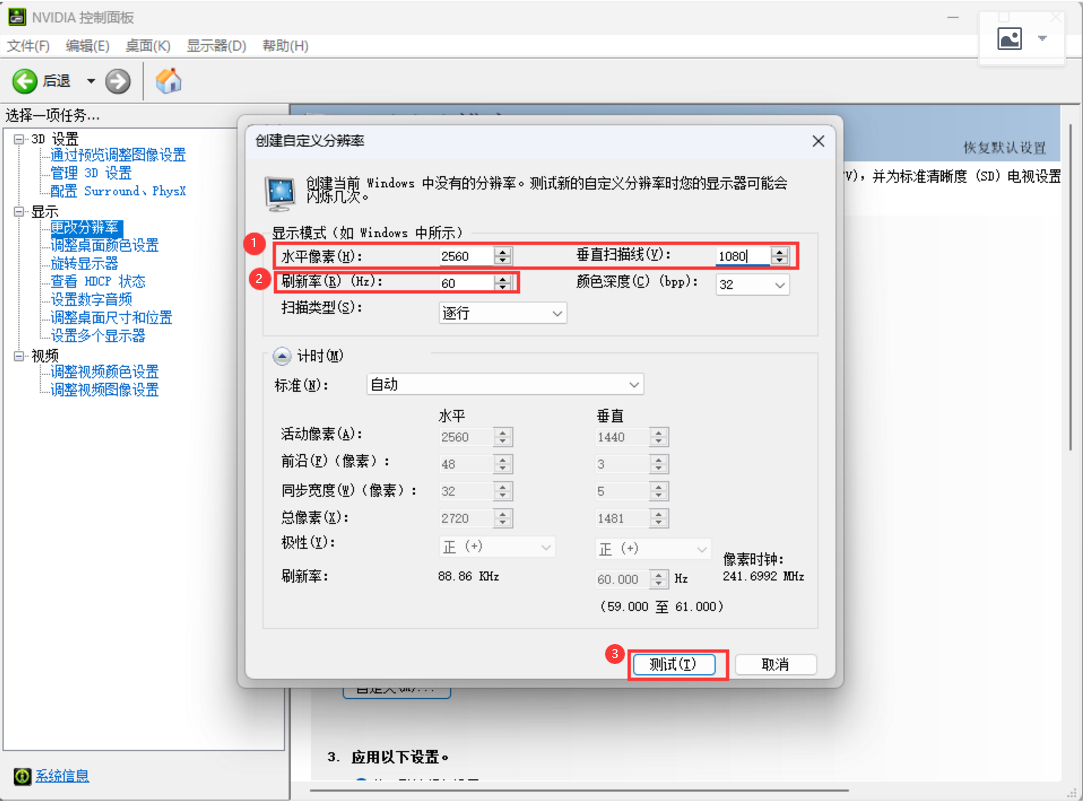
5、以上设置完成后返回到分辨率选项界面,在这里我们可以看到刚刚自定义的分辨率,选中自定义分辨率“2560*1080”再点击“应用”即可。如下图:
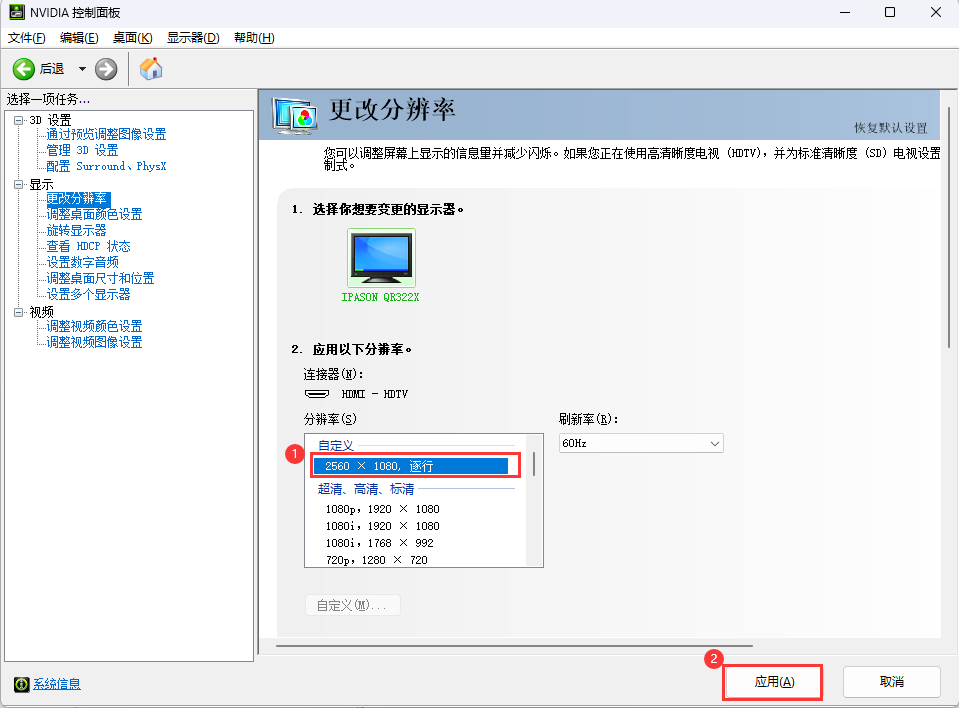
6、如果自定义的分辨率非显示器所适应用的分辨率,显示可能出现非全屏显示,那么可以按以下操作设置全屏了。
左侧列表中选择“调整桌面尺寸和位置”,接着找到并设置缩放模式中的“全屏”,再点击“应用”即可。如下图:

以上就是给大家分享的Win10/Win11系统自定义设置分辨率和刷新率方法了。希望本文能帮到大家。
温馨提示:攀升网站提供的技术方案与您产品的实际情况可能存在差异,请您认真阅读方案并知晓其示风险的情况下谨慎操作,避免造成任何损失。





